
Talaan ng mga Nilalaman:
- May -akda John Day [email protected].
- Public 2024-01-30 13:14.
- Huling binago 2025-01-23 15:13.

Sinasabi ng DIY Simon na Laro na may Arduino, ipapakita ko sa iyo kung paano gumawa ng isang Simon Says Game gamit ang isang Arduino, napaka-simple, Kinasuhan ko si Arduino Nano,
Mag-subscribe sa Aking Channel sa YouTube
Hakbang 1: Buong Tutorial
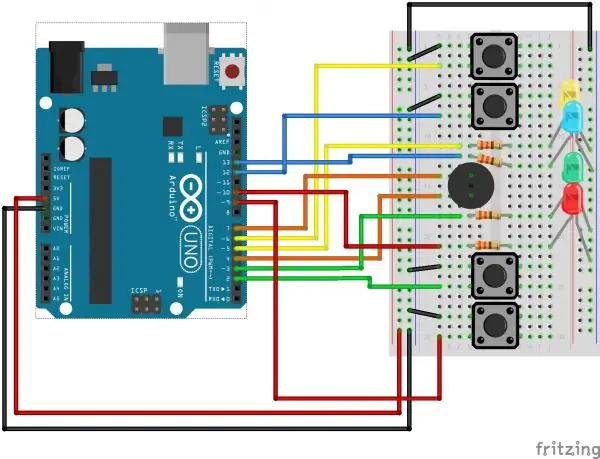

Hakbang 2: Diagram ng Skema at Bahagi
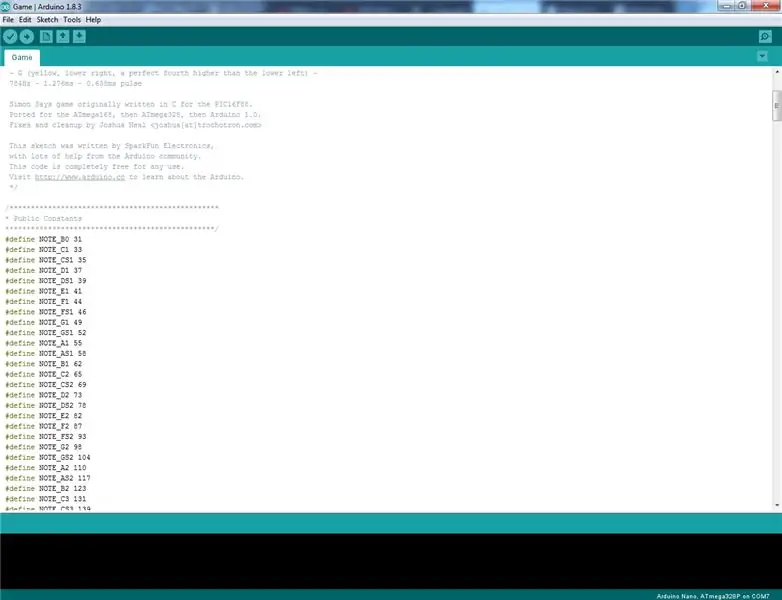
Component
- Arduino NANO X 1.
- Push Button X 4.
- 1X Red LED
- 1X Green LED
- 1X Dilaw na LED
- 1X White LED
- 330r Resistor X 4.
- 3.7v na baterya.
- Pindutan ng Lumipat X1.
- Kahon na Plastik.
- Lego square block X4.
Mga koneksyon
- Ikonekta ang negatibong pin ng Buzzer sa pin 4 at positibong pin sa pin 7.
- Pula na LED upang i-pin ang 10. (na may 330r risistor).
- Green LED upang i-pin ang 3. (na may 330r risistor)
- Blue LED upang i-pin ang 13. (Na may 330r risistor)
- Dilaw na LED upang i-pin ang 5.. (Na may 330r risistor)
- Push button para sa Red LED upang i-pin ang 9.
-
Push button para sa Green LED upang i-pin 2.
- Push button para sa Blue LED upang i-pin ang 12.
- Push button para sa Yellow LED upang i-pin 6.
Hakbang 3: Pag-coding
i-upload lang ang code
Hakbang 4: Lumilikha ng isang Kahon para sa Laro




- Gupitin ang isang butas para sa bawat Button at bawat LED at isa para sa Arduino Nano
- Pagputol ng mga bloke ng lego upang magmukhang isang pindutan.
- Ilagay ang bawat hugis na may isang kulay tulad ng LED sa tabi nito.
- Idikit ang kahon.
Inirerekumendang:
Sinabi ni Simon Sa Play-Doh - Makey Makey: 3 Hakbang

Sinabi ni Simon Sa Play-Doh - Makey Makey: Nag-host ang Public Library ng Dover ng isang Gabi na Bumubuo ng Mga Instructable na nagtatampok ng mga Makey Makey kit. Inimbitahan ang aming mga parokyano na mag-eksperimento sa mga kit upang gawing mga tagakontrol, keyboard, o instrumentong pangmusika ang pang-araw-araw na mga bagay. Sa Instructable na ito ay
Sinabi ni Simon: 3 Hakbang

Sinabi ni Simon: Ang itinuturo na ito ay nakasulat sa Olandes. Malalaking onze seminar na 'Maligayang Pag-hack' mula sa HKU para sa tunog ng talambuhay na tunog ay sinabi ng Simon na sinabi. Ang pindutan ng pinto ay nasa loob ng komentong erenen upang mag-uit. Elke button heeft een eigen geluid. Bukas
Sinabi ni Simon Sa LCD Display: 9 Mga Hakbang (na may Mga Larawan)

Sinabi ni Simon Sa LCD Display: IntroHave mo laging nais na lumikha ng isang proyekto ng Arduino na iisa, talagang nakakatuwang laruin, at dalawa, madaling buuin. Huwag nang tumingin sa malayo. Kumusta at maligayang pagdating sa aking itinuro. Dito, tuturuan kita na lumikha ng isang laro na Simon Says na may LCD
Memory Game With Touch (Sinabi ni Simon) - Kung Ito Pagkatapos Iyon: 6 Mga Hakbang (na may Mga Larawan)

Memory Game With Touch (Sinabi ni Simon) - Kung Ito Noon: Gumawa ako ng isang laro ng memorya na may mga touch-pad na ginawa ng sarili at isang singsing na neopixel para sa isang proyekto sa paaralan. Ang larong ito ay katulad ng Simon Says maliban sa maraming mga paraan ng pag-input at puna (tunog at light effects) sa laro ay magkakaiba. Nag-program ako ng mga tunog mula sa Su
Sinabi ng Interactive Simon na Laro: 5 Hakbang

Interactive Simon Says Game: Hindi ko maalala kung paano umunlad ang larong ito ngunit ang pangunahing pagganyak sa likod nito ay upang mapabuti ang pagproseso ng pansin at pansin sa pamamagitan ng pagkuha ng mga manlalaro na tumuon sa isang pagkakasunud-sunod ng mga hit ng drum at pagkatapos ay ulitin ang pagkakasunud-sunod na iyon. Ang mga manlalaro ay maaaring gumamit ng alinman sa sayaw-danc
